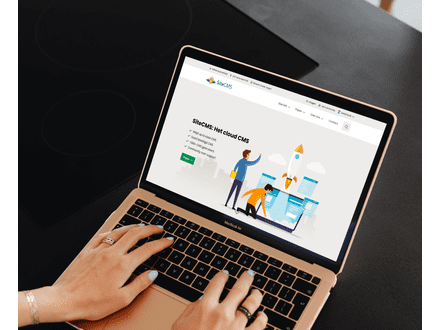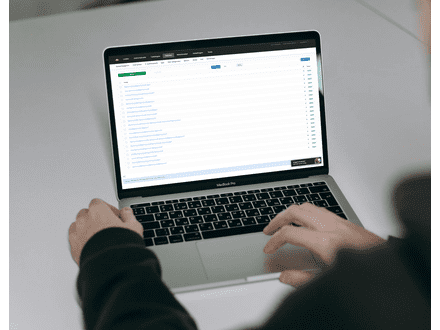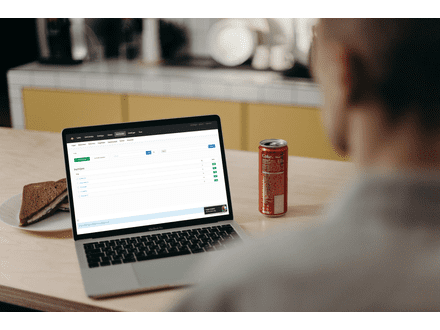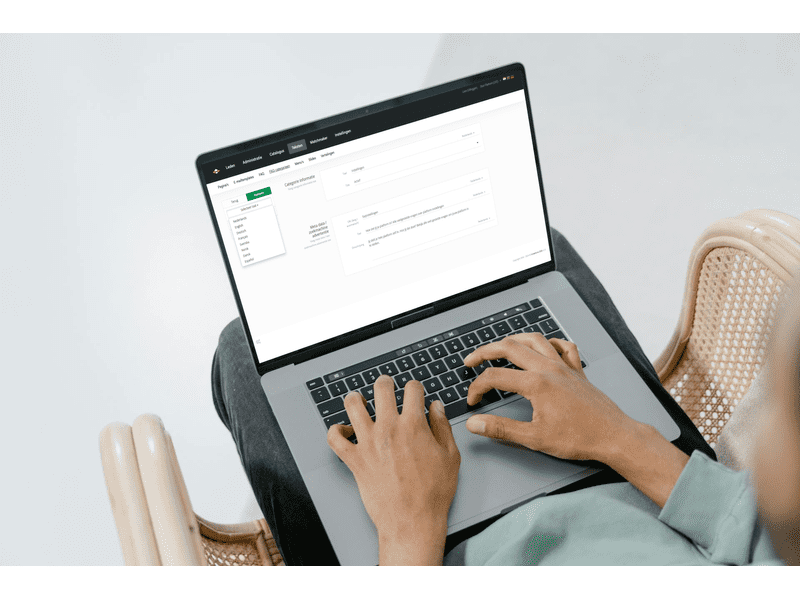Wie kann ich FAQ-Kategorien auf meiner Website übersetzen?
FAQ-Kategorien auf Ihrer Website übersetzen
Möchten Sie FAQ-Kategorien auf Ihrer Website in mehreren Sprachen verfügbar machen? Mit SiteCMS können Sie FAQ-Kategorien einfach übersetzen, wodurch Ihre Website benutzerfreundlicher für ein internationales Publikum wird. Folgen Sie den untenstehenden Schritten, um FAQ-Kategorien und spezifische Teile davon zu übersetzen.
Schritt 1: Fügen Sie eine zusätzliche Sprache zu Ihrer Website hinzu
Um FAQ-Kategorien zu übersetzen, müssen Sie zuerst eine zusätzliche Sprache zu Ihrer Website hinzufügen. So geht's:
- Gehen Sie zu Einstellungen.
- Klicken Sie auf Unternehmensinformationen.
- Gehen Sie zu Sprachen und fügen Sie die gewünschte Sprache zu Ihrer Website hinzu.
Schritt 2: Übersetzen Sie eine FAQ-Kategorie in SiteCMS
Nachdem die Sprache hinzugefügt wurde, können Sie mit der Übersetzung von FAQ-Kategorien beginnen. Folgen Sie diesen Schritten, um eine spezifische FAQ-Kategorie in die gewünschte Sprache zu übersetzen:
- Gehen Sie zu Texte und wählen Sie FAQ-Kategorien.
- Finden Sie die Kategorie, die Sie übersetzen möchten.
- Links sehen Sie die Option Sprache auswählen. Klicken Sie darauf und wählen Sie die Sprache, in die Sie die FAQ-Kategorie übersetzen möchten.
- Passen Sie den Namen und die Beschreibung der FAQ-Kategorie in der gewählten Sprache an.
Schritt 3: Vergessen Sie nicht, die Änderungen zu speichern
Nach der Anpassung der FAQ-Kategorie klicken Sie auf Speichern, um die Übersetzung zu speichern. Dadurch wird die übersetzte FAQ-Kategorie auf Ihrer Website sichtbar.
(Optional) Spezifische Textzeilen innerhalb einer FAQ-Kategorie übersetzen
Möchten Sie nur bestimmte Textzeilen innerhalb einer FAQ-Kategorie übersetzen? Dies ist auch in SiteCMS möglich. Folgen Sie den untenstehenden Schritten, um spezifische Textzeilen innerhalb einer FAQ-Kategorie zu übersetzen:
- Öffnen Sie die FAQ-Kategorie und wählen Sie die Textzeile aus, die Sie übersetzen möchten.
- Wählen Sie die gewünschte Sprache auf der rechten Seite des Textfeldes.
- Passen Sie die Textzeile an und klicken Sie auf Speichern, um die Änderung zu speichern.